Cómo garantizar que los correos electrónicos de MailChimp lleguen realmente a tus usuarios
Este tutorial lo ayudará con lo más importante que probablemente no esté haciendo para su boletín de MailChimp: garantizar su entrega. Si su boletín informativo no se está entregando, entonces ninguna capacitación, consejos o tácticas de mercadotecnia serán importantes.
Garantizar la entrega básicamente significa que debe demostrar que es quien dice ser, en lo que respecta a su dirección de correo electrónico; porque a los spammers y los spoofers les gusta usar las direcciones de correo electrónico de otras personas para impulsar sus malas agendas. Para evitar esto, debes usar los métodos de autenticación de MailChimp, que es como una placa para tu correo electrónico. Proporciona un identificador rastreable que muestra a tus suscriptores que eres legítimo.
Los servidores de correo electrónico como Gmail, Hotmail e incluso AOL miran para ver si su dominio de correo electrónico tiene un registro DKIM (vea: Autenticar su dominio más abajo en esta publicación para aprender cómo usarlo).
Según OpenDKIM, la autenticación de correo electrónico ha aumentado del 53% en 2015 al 67% hasta ahora en 2016. Por lo tanto, si no ha verificado ni autenticado su dominio de correo electrónico para su boletín informativo, es una minoría. Los ISP incluso están hablando de bloquear las explosiones de correo electrónico sin firmar, debido a las cantidades masivas de phishing de correo electrónico que existen actualmente.
Afortunadamente, todo lo que se necesita es un poco de prueba. O mejor dicho, probar que su dirección de correo electrónico y dominio le pertenecen. Solo tiene que hacer esto una vez (a menos que cambie su nombre de dominio).
Por qué es importante verificar y autenticar
- La autenticación de su dominio y su correo electrónico demuestra a sus suscriptores que usted es quien dice ser.
- También demuestra a MailChimp que pueden confiar en usted lo suficiente como para mostrar su dirección de correo electrónico sin un montón de "a través de mail13.wdc01.rsgsv.net" que generalmente aparece junto a su nombre en Gmail, como la imagen a continuación.
- Hablando de Gmail, si autenticas tu dominio, entonces Gmail confiará en tus correos electrónicos lo suficiente como para cargar imágenes automáticamente (en lugar de preguntarle a tus suscriptores si lo desean todo el tiempo). Ellos escribió sobre esto aquí .

Santos beneficios, ¿verdad?
¿Que necesitas?
- Acceso de registrador de dominio.
- Suficiente conocimiento sobre los registros DNS para agregar un registro TXT y CNAME a su dominio.
- Paciencia, ya que aunque solo tenga que hacer esto una vez, los cambios pueden tardar hasta 24 horas en aplicarse.
- Tenga en cuenta primero que la autenticación de dominio solo está disponible si envía correos electrónicos desde un dominio personalizado (p. Ej. [correo electrónico protegido] no [correo electrónico protegido] )
Autenticando su correo electrónico
Inicie sesión en su cuenta de MailChimp y haga clic en su nombre en la barra de navegación superior derecha. Desde este menú desplegable, haz clic en el panel de la cuenta . A continuación, haga clic en Configuración y elija Dominios verificados .
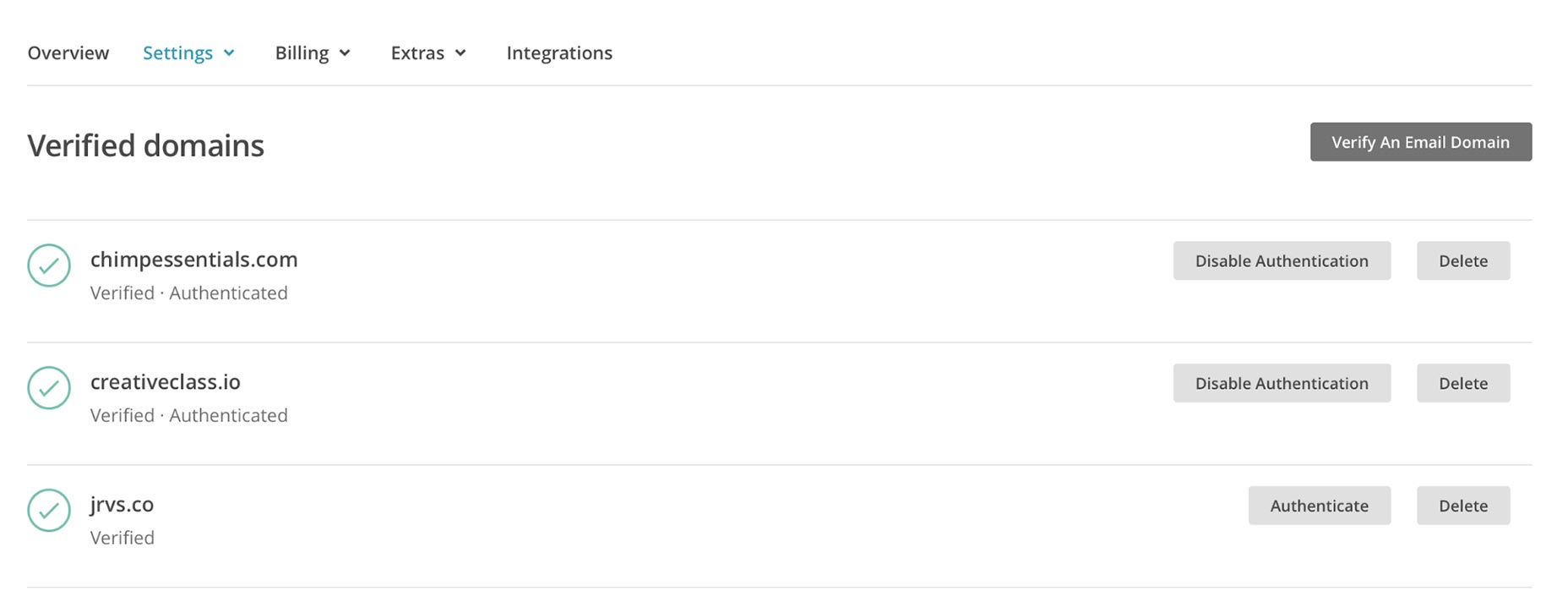
Haga clic en el botón Verificar un dominio de correo electrónico . A continuación, escriba la dirección de correo electrónico que utiliza para enviar correos electrónicos a su lista y luego haga clic en Enviar correo electrónico de verificación . Recibirá un correo electrónico con un código, así que vaya a su bandeja de entrada. Copie y pegue ese código en el campo Ingresar código de verificación en MailChimp.
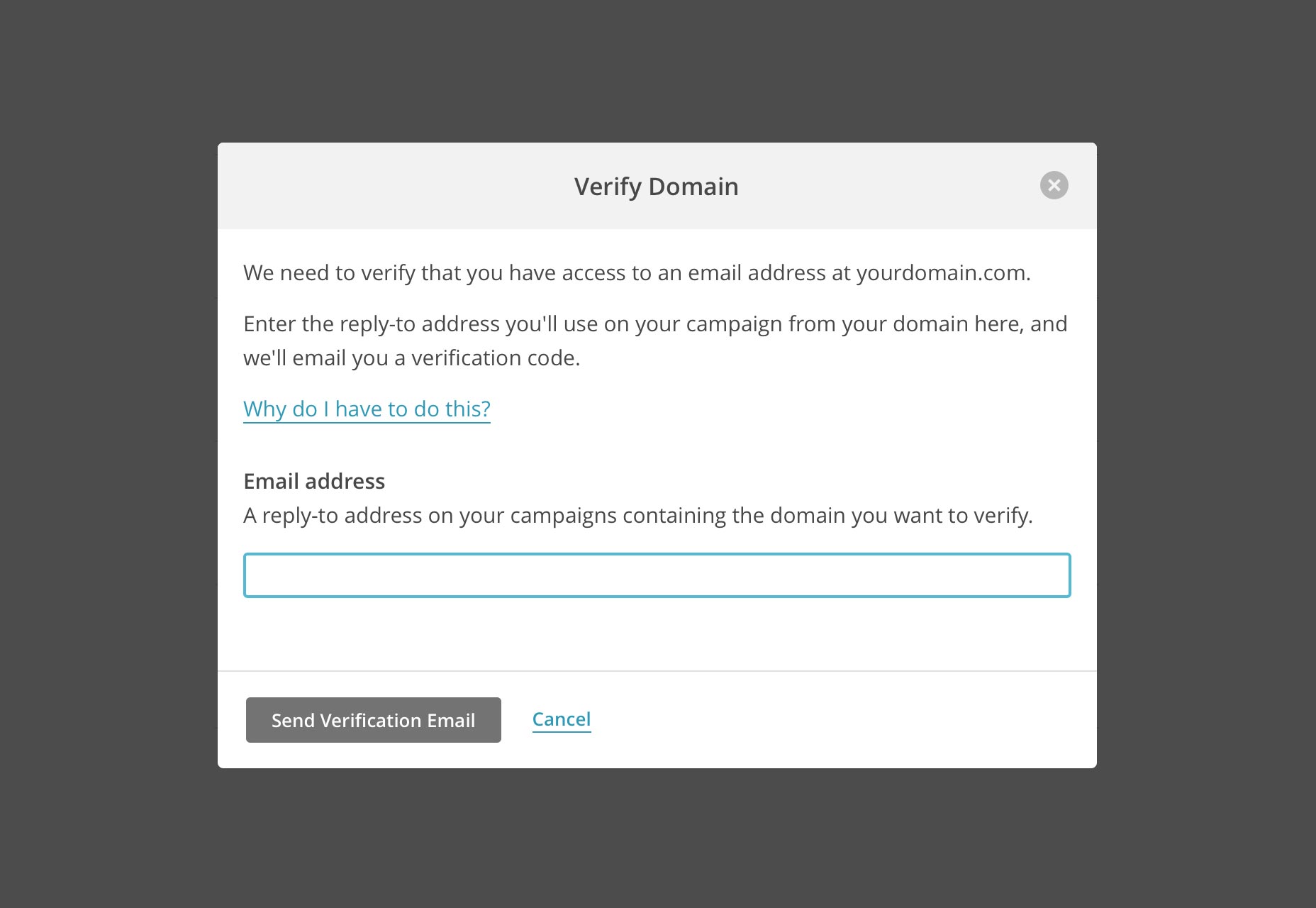
Boom, ya terminaste. Ahora verá "Verificado" debajo de su dominio en esa pantalla.
Autenticando su dominio
Ahora que su dominio está verificado, necesita autenticarlo. En esa misma pantalla de Dominios verificados , haga clic en Autenticar junto a su dominio.

Verás un registro TXT para agregar a tu dominio. Será un código similar a (pero no este código): "v = spf1 include: servers.mcsv.net? All" Copie y pegue eso en un registro TXT como un valor en la configuración DNS de su dominio.
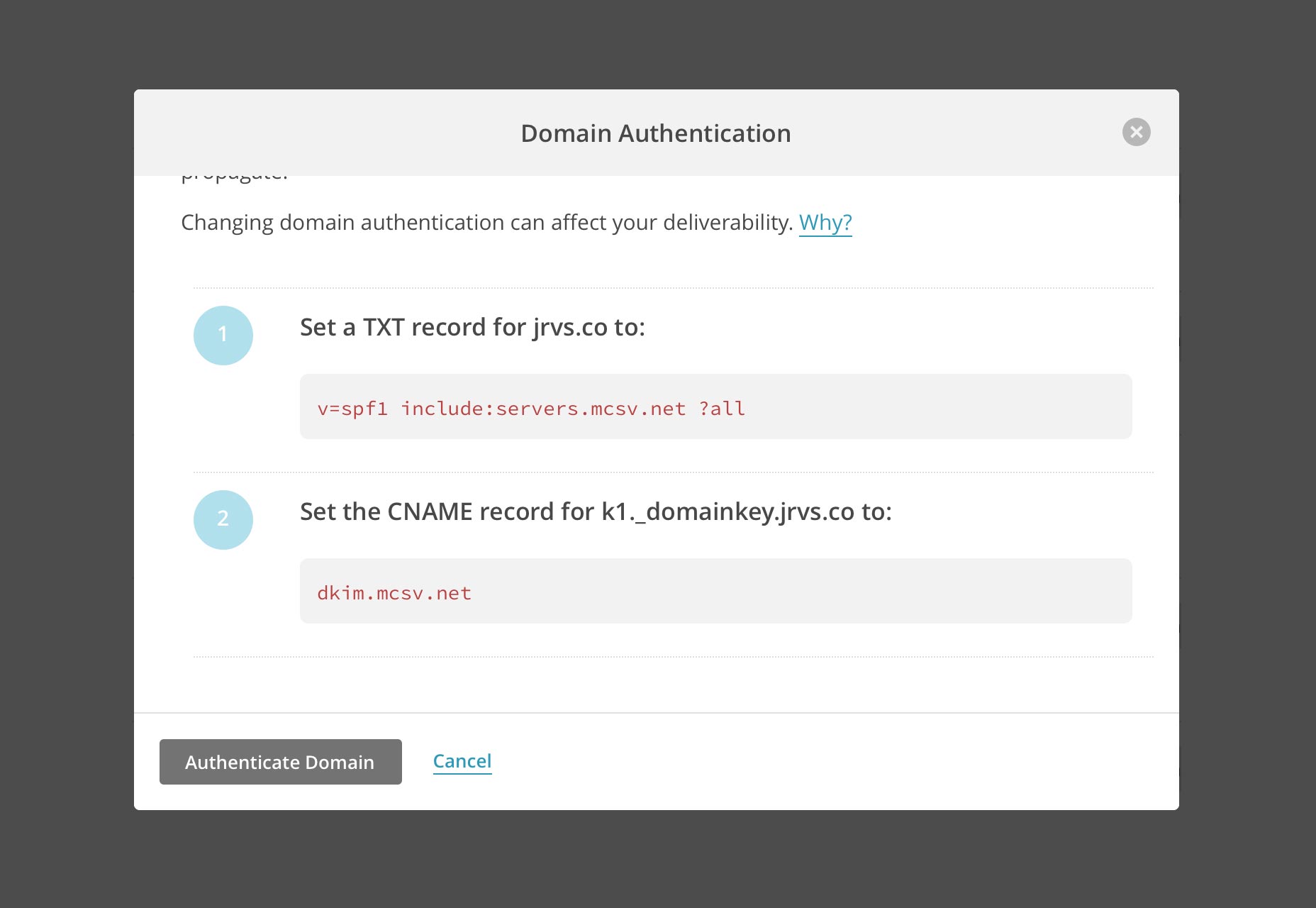
A continuación, desplácese hacia abajo hasta el n. ° 2 en esa pantalla y copie el CNAME y el valor en su dominio. Será similar a "k1._domainkey" como nombre de host y "dkim.mcsv.net" como valor.

Haga clic en Authenticate Domain , ¡y listo! (Tenga en cuenta que puede no ser instantáneo ya que el registrador de su dominio puede tardar algunas horas en actualizarse).
Esto es lo que parece cuando todo se ha ido de acuerdo al plan:

Ahora sus correos electrónicos son mucho más entregables.
Una vez que hayas terminado, las imágenes se cargarán de manera predeterminada en Gmail, tu dirección de correo electrónico no incluirá muchos galimatías, y tus correos electrónicos serán mucho menos propensos a ir a Spam o Promociones.
¡Feliz correo electrónico!